
Årsakene til hvorfor Facebook fungerer ikke, De kan være de mest varierte, at serverne har sluttet å fungere, til du har en hendelse med operatøren, siden smarttelefonen din er årsaken til problemet. De siste årene har Facebook mistet dampen blant de yngste unge som hovedsakelig har byttet til Instagram og TikTok.
Imidlertid overstiger den i dag 2.000 millioner brukere (selv om selskapet aldri har spesifisert antall aktive brukere på plattformen). Årsakene til at Facebook har sluttet å virke, de er vanligvis de samme at når Instagram ikke fungerer, eller når WhatsApp er nede.
Facebook, som enhver annen online plattform, bruker servere som er vert for all data som brukere laster opp til plattformen. Disse serverne er distribuert over hele verden slik at plattformen fortsetter å fungere, i tilfelle det er et problem med noen av dem, men bare i visse land.
Sjekk om serverne er nede
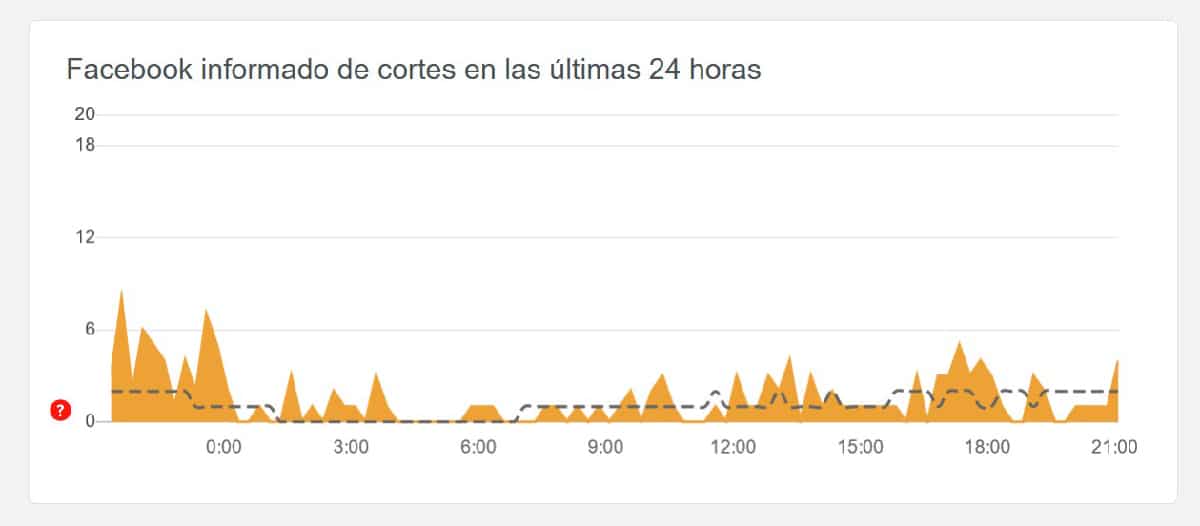
Når vi vet hvordan Facebook fungerer, er det første å sjekke om selskapets servere er nede. Den beste måten å gjøre dette på er gjennom Down Detector. Denne nettsiden samler brukerhendelser på forskjellige plattformer, inkludert Facebook. Denne nettsiden kan ikke sjekke om serverne faktisk fungerer eller ikke, siden de ikke har noe forhold til Facebook.
Down Detector registrerer hendelser rundt om i verden, ikke utelukkende i landet, så hvis antall registrerte hendelser ikke er veldig høyt, er det mest sannsynlige at problemet ikke finnes i selve plattformen, så du må se etter andre løsninger som de som er vist videre.
Slå av flymodus

Flymodus, tilgjengelig på både iOS og Android, lar oss deaktivere alle tilkoblingene på enheten vår. Som navnet beskriver godt, vises et flyikon når denne funksjonen er aktivert øverst på skjermen.
For å deaktivere flymodus, må vi få tilgang til toppmenyen ved å skyve fingeren fra topp til bunn av skjermen og klikke på flyikonet slik at smarttelefonen vår vil ha alle trådløse tilkoblinger aktivert igjen.
Sjekk internettforbindelsen din
Når vi har utelukket at problemet ikke ligger på serverne, er neste trinn å sjekke at enheten vår, enten det er en smarttelefon, et nettbrett eller en datamaskin de har internettforbindelse.
På datamaskinen
For å sjekke om vi har en internettforbindelse på datamaskinen, må vi bare prøve å åpne en annen webside. Hvis ingen webside åpnes, og vi bruker en Mac, må vi sørge for at en invertert trekant vises øverst til høyre på skjermen som representerer Wi-Fi-tilkoblingen.
Hvis det er en Windows-PC, må vi gå til nedre høyre hjørne av skjermen og se etter en omvendt trekant orientert mot høyre (den representerer internettforbindelsen). Hvis ikke, har vi ikke internettforbindelse
På smarttelefon
Hvis smarttelefonen eller nettbrettet er koblet til et Wi-Fi-nettverk, vil det vises i øverst på skjermen, ikonet som representerer denne kommunikasjonsprotokollen (invertert trekant). Hvis ikke, må vi skyve fingeren fra toppen til bunnen av skjermen og sjekke om vi har aktivert Wi-Fi-tilkoblingen (hvis den er merket vil den vises i en blå (iOS) eller mørk grå (Android) farge.
Mobilen vår vil ha en dataforbindelse, så lenge den er øverst på skjermen 3G / 4G / 5G vises (en av de tre). Hvis ikke, har vi sannsynligvis utilsiktet deaktivert dataforbindelsen. For å aktivere den på nytt, må vi skyve fingeren på skjermen ovenfra og ned og klikke på ikonet som representerer en antenne.
Tving lukk appen

Til slett spor etter Facebook-applikasjonen i minnet av enheten vår som kan påvirke driften av applikasjonen, må vi lukke applikasjonen fullstendig. Det første alternativet er å starte enheten på nytt, selv om det er en raskere metode.
For å lukke Facebook-applikasjonen på smarttelefonen vår, må vi sveip opp fra bunnen av skjermen for å få tilgang til alle applikasjonene som er åpne for øyeblikket. Deretter beveger vi oss til venstre for å finne applikasjonen og flytte den opp, til den forsvinner fra multitasking.
Tøm cache

Slette cache er en annen av prosessene vi må gjøre for å prøve å løse at Facebook ikke fungerer. Programbufferen er ansvarlig for lagring av applikasjonsdata, websider ... slik at den lades raskere. Dette minnet slettes ikke automatisk som om det skjer med innholdet som er lagret i minnet, så vi må slette det manuelt.
Tøm hurtigbufferen på en datamaskin
Prosessen for å slette hurtigbufferen på en datamaskin varierer avhengig av nettleseren vi bruker: Chrome, Edge, Safari, Firefox, Opera, Vivaldi ... Ikke for å forklare prosessen for alle nettleserne (vi vil alltid legge igjen noen) Jeg skal forklare deg et lite triks.
Dette trikset består i å få tilgang til nettleserinnstillingsmenyen, gå til søkeboksen og skriv "cache" med en aksent og uten anførselstegn. Raskt vil nettleseren vise oss det eneste alternativet i menyen som lar oss fjerne det fra datamaskinen vår.
Tøm hurtigbufferen på Android
Hvis vi vil slette applikasjonsbufferen på Android, må vi få tilgang til applikasjonsinnstillingene via menyen Innstillinger - Programmer - Facebook og klikk på Fjern data.
Tøm hurtigbuffer på iPhone
I iOS er muligheten for å slette cachen begrenset til applikasjoner som tilbyr denne funksjonen, en funksjon som tilfeldigvis ikke tilgjengelig på Facebook.
Start enheten på nytt

I databehandling er det en løsning for alle problemer. En løsning av det enkleste og absurde, Det går gjennom å starte enheten på nytt, det være seg en datamaskin, en smarttelefon eller et nettbrett. Hvis vi har jobbet med datamaskinen i flere timer, både Windows og macOS, kan de ha endret seg uten å vite det noe på enheten som kan påvirke både internettforbindelsen og driften av nettleseren vi bruker.
Når det gjelder smarttelefoner og nettbrett, skjer det samme, men å være en enhet som praktisk talt aldri slås av, en omstart fra tid til annen, gjør aldri vondt og vil trolig løse problemene vi ikke bare har med Facebook, men også med andre som ennå ikke har kommet frem.
Oppdater appen
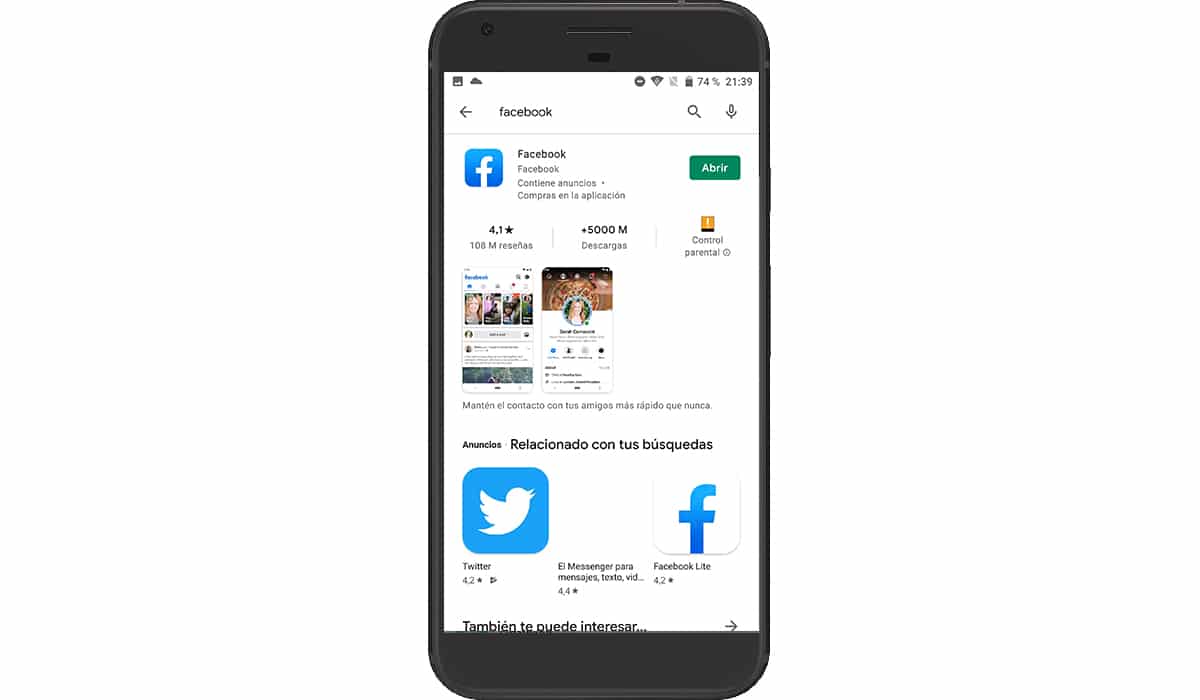
Før vi fortsetter å fjerne og installere Facebook-applikasjonen på nytt, må vi sjekke om både Apple App Store og Google Play Store er det finn en ny appoppdatering. Det er ikke vanlig at Facebook begrenser tilgangen til plattformen fordi den ikke har den siste oppdateringen installert.
Imidlertid, hvis søknaden hadde et sikkerhetsbrudd, er det mulig at selskapet har blokkert tilgang til sin plattform med gamle versjoner av applikasjonen. Hvis smarttelefonen eller nettbrettet vårt er gammelt og applikasjonen slutter å oppdatere i lang tid, kan vi bruke versjonen Facebook Lite en veldig lett versjon av Facebook designet for eldre og / eller ressursbegrensede smarttelefoner.
Fjern og installer Facebook på nytt
En annen løsning for at Facebook-applikasjonen skal fungere igjen som den første dagen, er å slette applikasjonen til fjern dermed spor etter applikasjonen på smarttelefonen eller nettbrettet.
Hvis det er en datamaskin, kan vi hoppe over dette trinnet, siden applikasjonen tilgjengelig for både Windows og macOS ikke har blitt oppdatert på flere år, er det tilrådelig å bruke en nettleser for å få tilgang til tjenesten.
Slett applikasjon på Android

For å slette en applikasjon på Android, må vi trykk og hold på appikonet og skyv ikonet til toppen, til alternativet Slett applikasjon.
Slett appen på iPhone

Hvis vi ønsker å slette Facebook-applikasjonen på iOS, trykker vi lenge på applikasjonsikonet i mer enn et sekund. I dialogboksen som vises, velger vi Slett appen.
Hvis enheten vår er eldre, holder du nede applikasjonsikonet, ikonene de vil begynne å danse. I det øyeblikket klikker vi på minustegnet som vises øverst til venstre i applikasjonsikonet for å slette det.